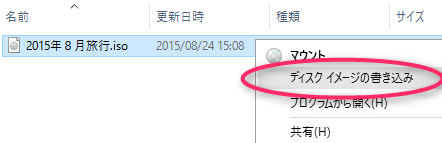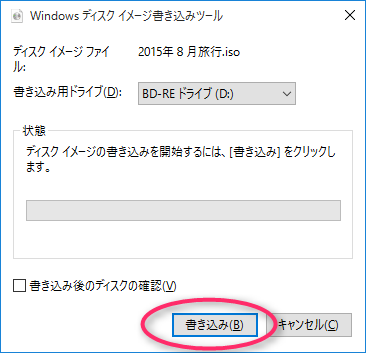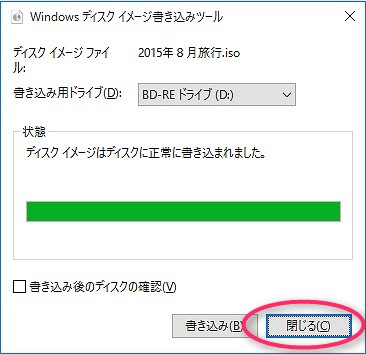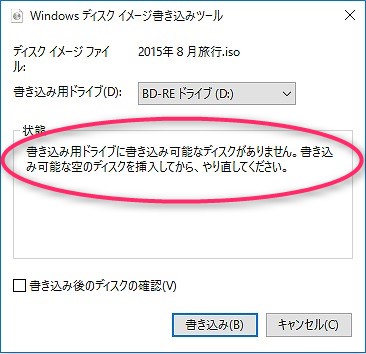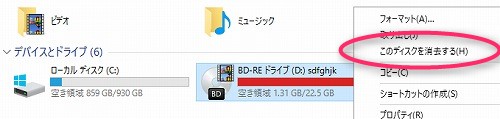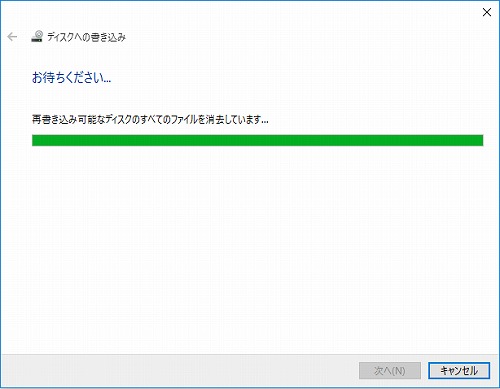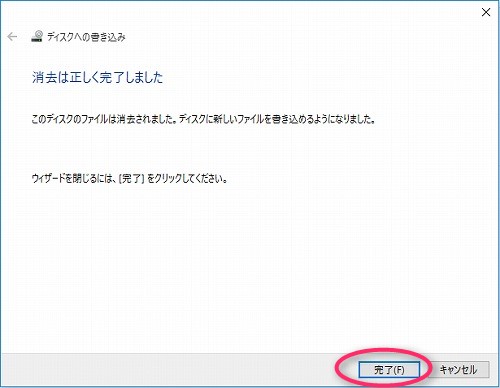よくある質問(FAQ)
| 017150827001 |
- 作成日;2015.08.27
- 修正日;
- 対象製品
- ConvertX to Video
| Q | ISOファイルを作成後、DVD/BDへの書き込みはどうすればよいでしょうか。 |
| A | Windows7以降のOSでは、ISOイメージをDVD/BDに書き込む機能が備わっています。手順は下記の通りです。Windows10の画面でご案内いたします。 ※WindowsVistaの場合は、ライティングソフトを使用する必要があります。こちら をご参考にしてください。
1. 書き込みたいISOファイルを右クリック「ディスクイメージの書き込み」を選択してください。 2. 書き込みドライブにメディアをセットし、「書き込み」をクリックしてください。 3. 書き込みが開始されます。完了したら「閉じる」をクリックし終了です。
■書き込み可能なディスクがないと表示される場合
ディスク消去の手順は下記の通りです。実行前に、メディア内に必要なデータが無いか、十分ご確認の上行ってください。
<DVD-RW/BD-RE 消去手順>
※「フォーマット」でも消去できますが、消去に失敗したり、ディスクタイトル等一部の情報が残る場合があるようです。
2. ディスク消去のウィザードが起動します。「次へ」をクリックするとディスク消去が開始されます。
3. 「完了」をクリックします。ディスクが空になりましたので、再度ISOファイルの書き込みをお試しください。
|